Diseño de Presentaciones en la Enseñanza (OpenOffice)
Módulo 4: Edición de gráficos
Series de datos
Una serie la forman todas las columnas del mismo color. En la ventana Tabla de datos de nuestro gráfico las series aparecen colocadas en las columnas.
Para seleccionar una serie de datos debemos hacer clic sobre una columna y aparecerán todas las columnas del mismo color seleccionadas.
Para modificar los atributos de una serie de datos previamente seleccionada podemos proceder de varias formas:
- Ejecutando el comando Formato>Formato de selección.
- Haciendo clic sobre el botón Formato de selección de la barra de herramientas Formato.
- Abriendo el menú contextual y seleccionando la opción Formato de la serie de datos.
- Abriendo el cuadro de lista Selecciona elementos gráficos de la barra de herramientas Formato y seleccionando la serie que queremos.
De todas estas formas llegaremos al cuadro de diálogo Serie de datos que vemos en la figura 11.29.
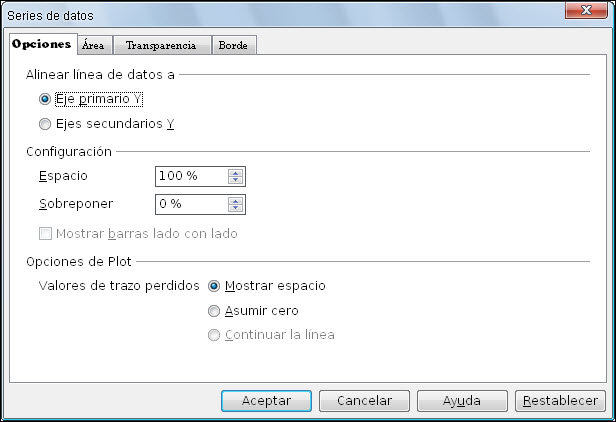
Figura 11.29. Cuadro de diálogo Serie de datos - Opciones
Desde este cuadro de diálogo podemos cambiar los atributos de relleno de las columnas, los atributos de la línea del contorno de las columnas y los atributos de transparencia del relleno (aspectos que ya hemos visto). También podemos realizar cambios en los rótulos de datos de la serie y en sus atributos.
En este apartado veremos, con detalle, el contenido de la pestaña Opciones que es el que nos muestra la figura 11.29 en la que aparecen tres secciones:
- Alinear línea de datos a: (quizás debería decir "alinear serie de datos") para alinear la serie de datos seleccionada con el eje Y primario, como aparece normalmente, o con el eje secundario, con lo que las columnas de esa serie se mostrarían como si fuesen las columnas de un nuevo gráfico y se superponen delante de las otras series.
-
Configuración: las opciones de esta sección no afectan sólo a la serie seleccionada sino a todas las series del diagrama:
- Espacio: esta opción hace referencia al espacio de separación entre cada uno de los grupos de columnas (cada grupo de columnas está formado por una columna de cada color y corresponde a una etiqueta del eje X). En nuestro diagrama, cada grupo de columna está representado por los datos de una fila de la ventana Tabla de datos. Si establecemos este espacio en 100 vemos que la separación entre cada grupo es el ancho de una columna, por el contrario si establecemos este espacio a 0 veremos que no hay espacio de separación entre los grupos.
- Sobreponer: en esta opción podemos indicar, en tanto por ciento positivo, el espacio que se solapan entre sí las columnas dentro del mismo grupo. En tanto por ciento negativo indicamos el espacio que se separan entre sí las columnas del mismo grupo.
- Opciones de Plot: en esta sección encontramos tres opciones para indicar como se mostrarán los Valores de trazo perdidos (celdas de la Tabla de datos que se han quedado vacías). Podemos elegir entre Mostrar espacio (se mostrará como cero de forma predeterminada para gráficas de columna, barras, lineas y de red o matriz), Asumir cero (se mostrará como cero de forma predeterminada para gráficas de área) o Continuar la línea (se mostrará como cero de forma predeterminada para gráficas de tipo XY).
Si en nuestro gráfico seleccionamos el eje secundario Y veremos que las columnas seleccionadas tapan completamente a las otras con lo que resulta complicado ver la relación entre ellas, pero podemos modificar las opciones de esta pestaña para que se vean adecuadamente, así si seleccionamos la serie de color azul y en la pestaña Opciones del cuadro de diálogo Serie de datos seleccionamos Ejes secundarios Y y establecemos Espacio en 300, veremos un gráfico como el que aparece en la figura 11.30.
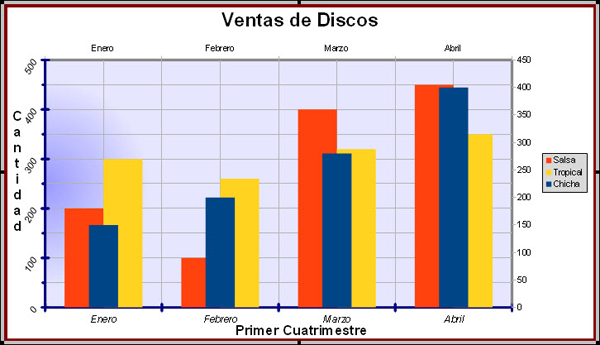
Figura 11.30. Gráfico con una serie en el eje secundario Y
Truco
Actividad 11.5.
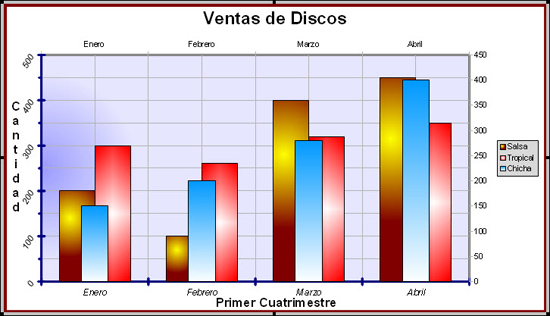
Figura 11.31. Gráfico con retoques en las series